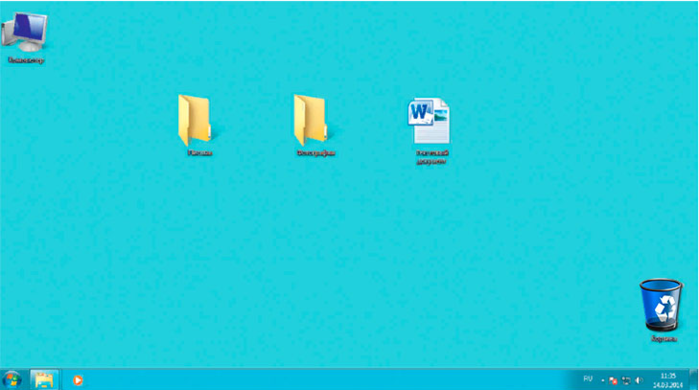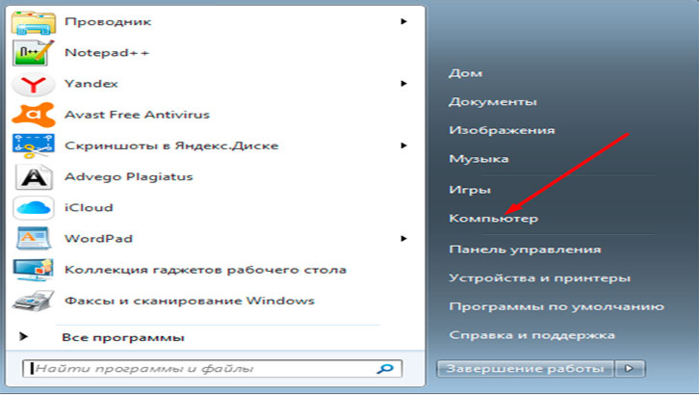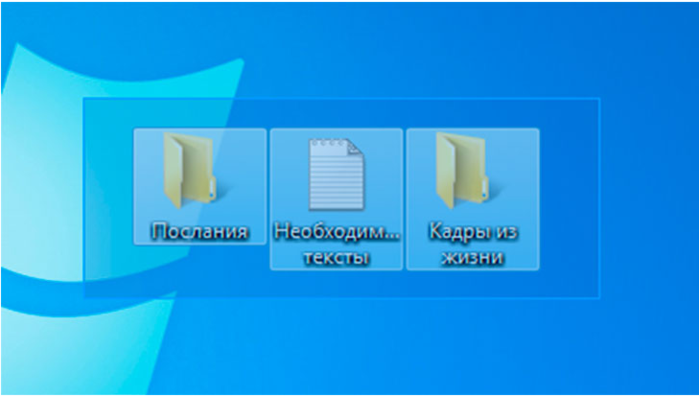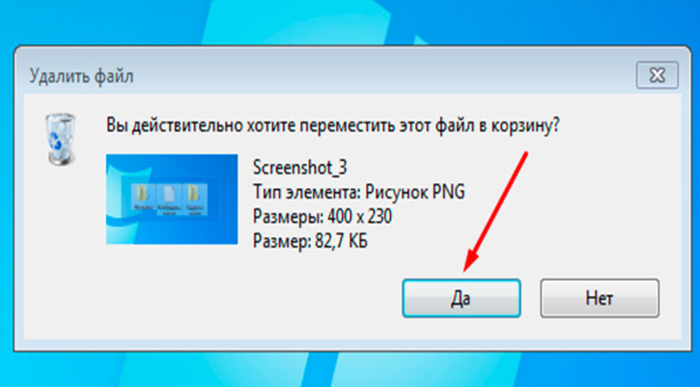Это цитата сообщения Владимир_Шильников Оригинальное сообщение
Как работает операционная система, пошаговая инструкция по работе с папками и файлами.
https://ramzilya.ru/kak-rabotayet-operatsionnaya-s...-po-rabote-s-papkami-i-faylami
Как вы уже наверняка знаете, все компьютеры оснащены операционными системами, которые выполняют команду выданную при помощи клавиатуры и мышки, самая распространенная операционная система это Windows (Виндоус).
Эта программа периодически улучшается и обновляется, к примеру, в старых компьютерах была установлена операцинная система Windows 7, а новые устройства оснащены Windows 10.
В операционную программу Windows 10 добавлена функция, которая обрабатывает фотографии, здесь возможно видеообщение, для выхода на просторы интернета имеются 2 программы.
Главным моментом является понимание принципа работы операционной системы, несмотря на то, что добавляется много функций, основная навигация остается та же
В таком случае вам легко будет быстро переключиться на новую систему, тем более папки и файлы почти одинаково работают во всех версиях.
Как вы уже поняли, операционная система играет основную функцию в компьютере, иначе никакие программы в ней работать не будут, быстрота решения заданий зависит какую мощность имеет ваше устройство.
При включении компьютера открывается “Рабочий стол” оснащенный с кнопками, файлами и папками, кнопочки нужны для вызова необходимых вам программ, файл-это документ, который вы создали, а в папках находятся файлы сгруппированые по определенной тематике.
Вот так оформлена самая распространенная операционная система.
Windows (Виндоус)-является платной информационной системой, по распространенности занимает первое место, компьютер, который вы покупаете уже имеет предустановленную систему и оплачивается сразу вместе со стоимостью вашего устройства.
Одной из альтернативных версий к данной системе является система Linux (Линукс).
Если операционная система требует ремонта или обновления не пытайтесь ее восстановить своими силами, обязательно обращайесь к специалисту, для этого требуются определенные знания.
Что из себя представляют файлы и папки?
Все, что находится в вашем устройстве : музыка, фото, тексты, фильмы хранятся в файлах, они отмечены определенными значками, когда их накапливается большое количество, заводятся специальные папки и упаковываются по тематике.
Для хранения информации в компьютерах придерживаются именно такого принципа, файлы находятся в папках, в свою очередь папки могут быть еще в других папках, к конечном итоге все они собираются в памяти жесткого диска.
Как добиться безопасного хранения данных на вашем устройстве?
Компьютер имеет 2 диска для хранения данных :
- Локальный диск “С”, здесь идет хранение системных и програмных файлов операционной системы, запомните, к этому диску должен быть допущен только специалист знающий устройство компьютера, ни в коем случае самому нельзя пытаться что то делать, чтобы избежать поломки.
- Локальный диск “D”, здесь хранится вся личная информация : фотографии, музыка, рисунки, фильмы и многое другое.
Созданными папками рабочий стол нежелательно засорять, это плохо будет отражаться на работе компьютера, здесь мы обрабатываем данные и только временно их храним.
Как работает кнопка меню “Пуск”
Меню пуск у системы Windows7 нарисован в виде кружочка в нижнем углу слева, на других устройствах может выглядеть немножко по другому, через него мы находим все, что имеется на устройстве.
Чтобы найти диски, в меню нажимаем кнопочку “Мой компьютер”или просто”Компьютер”, после этого в поле с левой стороны увидим диски.
Если нажимаем на кнопку “Все программы” откроется списочный состав всех стандартных программ имеющихся на вашем устройстве изначально, если нажать на выбранную вами строчку дважды по мышке слева запуститься необходимая программа, со временем вы сами сможете скачать себе все, что требуется.
Создание папки
Для этого в свободном месте рабочего стола одним щелчком по правой кнопки мышки находим список, где есть графа “Создать”, нажимаем на него левой кнопкой мышки, появляется второй список, где кликаем на строку “Папку”, опять левой кнопкой мышки.
Под созданной папкой будет надпись синего цвета, “Новая папка”, на то место пишем название и закрепляем его клавишей “Enter”.
Учимся переименовать, копировать и перемещать одиночные папки и файлы
Если у вас появилась необходимость изменить название папки, находим её курсором и щелкаем правой кнопочкой мышки, появится список и в нём выбираем строку “Переименовать”.
Можно пойти другим путем, выбираем мышкой нужную папку или файл и нажимаем на клавиатуре наверху кнопочку “F2”, редактирование просисходит следующим образом, кликаем по обьекту левой кнопочкой мышки, вводим новое название и нажимаем кнопочку “Enter”.
Перемещение папок и файлов, это частая практика, сначала необходимый обьект должен быть скопирован, это действие будет происходить из разных источников : тексты из разных сайтов, документ с флешки, музыка, фильм и фото из других устройств.
Существуют 2 способа копировки документов:
- По первому способу кликаем правой кнопочкой мышки по документу подлежащему копировке, в поле со списком нажимаем на строчку “Копировать”, после этого идем туда, куда хотим переместить скопированный обьект.
После выбора места, на пустом поле кликаем правой кнопочкой мышки, в появившемся списке выбираем строчку “Вставить”, при таком способе объект сохраняется в двух местах, где вы его взяли и куда перенесли.
- По второму способу документ, который вы переместите в другое место будет сохраняться в одном экземпляре, вот как это делается, вся операция проводится по той же последовательности, только вместо “Копировать” надо нажать “Вырезать”.
Копируем и перемещаем сразу несколько документов
Перед тем как перемещать более одного документа сразу, их выделяем следующим образом, помещаем стрелочку курсора в пустом месте около выбранных файлов или папок, нажимая на левую кнопочку мышки и обводим документы под прямым углом, когда они приобретают синий фон, означает, выделение произошло.
После этого кликаем правой кнопочкой мыши по выделенному фрагменту, в появившемся окне выбираем по своему усмотрению строчку “Копировать” или “Вырезать”.
Идем туда куда мы хотим их переместить, кликаем правой кнопочкой мыши и нажимаем “Вставить”
Удаление папок и файлов
Для этого наводим, при помощи мышки, стрелочку на выбранный документ, в появившемся окне выбираем строчку “Удалить” и нажимаем на левую кнопочку мышки, при появлении следующего окна нажимаем левой кнопочкой мышки “Да”, удаленный объект окажется в корзине, при необходимости он подлежит восстановлению.
Значок корзины находится на вашем рабочем столе, чтобы избежать засорения компьютера желательно время от времени удалять мусор из него, чистка все удаляет без восстановления.
Знакомимся с окнами
Что же из себя представляют окна, оказывается, при открытии любой программы открываются так назывемые окна, коррекция окон на мониторе производится кнопочками, которые занимают правый верхний угол.
Они представлены в виде крестика, черточки и прямоугольника :
- Крестик (+), закрывает окна
- Черточка (-), сворачивает окна
- Прямоугольник полностью разворачивает их.
Окна уменьшенного размера при помощи кнопочки мышки могут перемещаться по рабочей поверхности, для этого небходимо :
- чтобы стрелочка мышки находилась на верхней панели окошка;
- при этом нажимаем на левую кнопочку мышки и не отрывая руку перемещаем окошко по рабочему столу.
Для изменения размера окошка проделываем следующее :
- наводим стрелочку мышки к самому краю окошка, курсор должен принять вид стрелки с острием с двух сторон;
- нажимаем на левую кнопочку мышки, не отрывая руку передвигаем край окошка увеличивая или уменьшая размер.
Каждое окошко имеет линию для прокручивания, она находится с правого края монитора. Эти линии помогают полностью ознакомится, что содержат окна.
Можно воспользоваться двумя способами :
- Если мы наводим мышку на верхнюю стрелку линии прокрутки и нажимаем левой кнопочкой мышки, страница поползет наверх, а если на нижнюю, то наверх
- Прокрутка страницы проводится при помощи ползунка, наводим на него мышку и кликаем левой кнопочкой, при помощи колесика пролистываем страницу.
Как установить ярлыки приложений на нижней панели монитора?
Наши действия :
- нажимаем на пуск, уже знаем где находится;
- выбираем необходимую программу;
- нажимаем на него левой кнопкой мышки и не отрывая руки ведем к нижней панели и отпускаем.
Таким образом можно любые самые необходимые программы поместить в нижней панели.
Это самые основные моменты для начинающих, изучив эти данные можно потихоньку двигаться дальше, по себе знаю, эти простые действия раньше многим казались густым лесом.